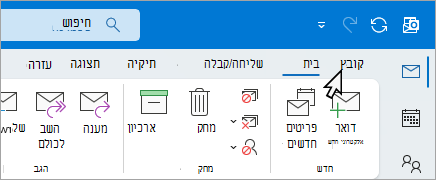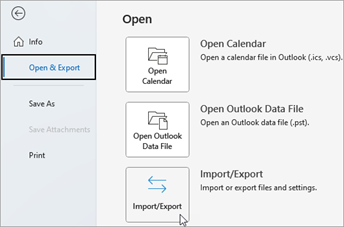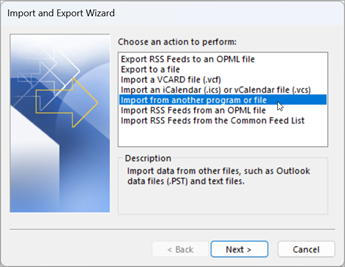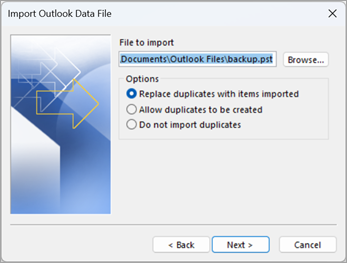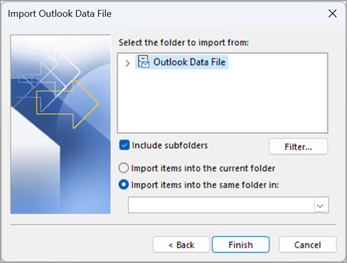קיימות כמה סיבות אפשריות לייבוא פריטי Outlook מקובץ נתונים של Outlook (.pst).
-
ברצונך להעביר פריטי Outlook מחשבון דואר אלקטרוני אחד לחשבון דואר אלקטרוני אחר
-
ברצונך להעביר פריטי Outlook ממחשב PC אחד למחשב PC אחר
-
ברצונך להעביר פריטי Outlook ממחשב PC למחשב Mac או ממחשב Mac למחשב PC
-
ברצונך להעביר פריטי Outlook בין תיקיות מקומיות ובין שרת IMAP או שרת Exchange.
בחר אפשרות כרטיסיה להלן עבור גרסת Outlook שבה אתה משתמש. איזו גרסה של Outlook נמצאת ברשותי?
ייבוא ב- Outlook החדש
באפשרותך לגשת להודעות דואר אלקטרוני המאוחסנות בקובץ נתונים מסוג .pst ב- Outlook החדש. באפשרותך לעיין, לנהל ולהעביר הודעות דואר אלקטרוני (גרירה ושחרור) בין קבצי .pst ותיבות דואר.
חשוב: פריטי לוח שנה ואנשי קשר שנשמרו בקובצי .pst לא יהיו נגישים בגירסה זו.
עם זאת, ייבוא הודעות דואר אלקטרוני, אנשי קשר ולוחות שנה אינו זמין ב- Outlook החדש בשלב זה. עקוב אחר מהדורות עתידיות באתר מפת הדרכים של Microsoft 365.
עצה: למרות שלא ניתן להשתמש בקובץ .pst בשלב זה, באפשרותך להשתמש בקובץ .csv זה. ראה ייבוא או ייצוא של אנשי קשר ב- Outlook באמצעות .csv חדש.
צפה: ייבוא דואר אלקטרוני, אנשי קשר ופרטי לוח שנה

שלבים: ייבוא פריטי Outlook מקובץ .pst ב- Outlook הקלאסי
הוראות אלה מבוססות על ההנחה שכבר ייצאת את הדואר האלקטרוני, אנשי הקשר ופריטי לוח השנה שלך ב- Outlook ממופע אחר של Outlook ושכעת ברצונך לייבא אותם אל Outlook.
-
בחלק העליון של רצועת הכלים של Outlook, בחר קובץ.
אם רצועת הכלים אינה כוללת את האפשרות קובץ בפינה הימנית העליונה, אינך משתמש ביישום Outlook המותקן במחשב. ראה איזו גירסה של Outlook נמצאת ברשותי? כדי למצוא את גירסת Outlook שלך ולקבל את שלבי הייבוא המתאימים.
-
בחר פתח ויצא > יבא/יצא. פעולה זו מפעילה את אשף הייבוא והייצוא.
-
בחר ייבוא מתוך תוכנית או קובץ אחרים ולאחר מכן בחר הבא.
-
בחר קובץ נתונים של Outlook (.pst) ובחר הבא.
-
אתר את קובץ ה- .pst שברצונך לייבא. תחת אפשרויות, בחר כיצד ברצונך לטפל בהודעות דואר אלקטרוני ובאנשי קשר ולאחר מכן בחר הבא.
-
אם הוקצתה סיסמה לקובץ הנתונים של Outlook (.pst), הזן את הסיסמה ולאחר מכן בחר אישור.
-
אם אתה מייבא את התוכן של קובץ ה- .pst לתיבת הדואר שלך ב- Microsoft 365, בחר תיבת דואר זו כאן.
אם אינך מייבא לתיבת הדואר שלך ב- Microsoft 365, בחר ייבא פריטים לתוך התיקיה הנוכחית. פעולה זו מייבאת את הנתונים לתיקיה הנבחרת כעת.
-
בחר סיום. Outlook מתחיל לייבא את התוכן של קובץ ה- .pst שלך באופן מיידי. כאשר תיבת ההתקדמות נעלמת, הייבוא הסתיים.
אם אתה מייבא את קובץ ה- .pst לתיבת הדואר שלך ב- Microsoft 365, ייתכן שתראה הודעה המציינת שהוא מנסה להתחבר אל Microsoft 365. מצב זה מתרחש כאשר החיבור לאינטרנט נקטע, גם אם רק לרגע. לאחר שהחיבור לאינטרנט מתחדש, Outlook ממשיך לייבא את קובץ ה- pst.
עצה: אם ברצונך לאחזר רק מספר הודעות דואר אלקטרוני או אנשי קשר מקובץ נתונים של Outlook (.pst), באפשרותך לפתוח את קובץ הנתונים של Outlook ולאחר מכן, ב- חלונית ניווט, לגרור ולשחרר את הודעות הדואר האלקטרוני ואת אנשי הקשר מקובץ (.pst) בתיקיות Outlook הקיימות שלך.
אילו נתונים מיובאים?
קבצי .pst נוצרים בעת ייצוא או גיבוי של דואר אלקטרוני, אנשי קשר ולוח שנה בקובץ .pst של Outlook. Outlook יוצר עותק של הדואר האלקטרוני שלך בקובץ ה- pst.
-
כאשר Outlook מייצא הודעות דואר אלקטרוני לקובץ .pst, הוא כולל את כל הקבצים המצורפים. כך שבעת ייבוא קובץ .pst, תראה את הקבצים המצורפים.
-
Outlook אינו מייצא מטה-נתונים כגון מאפייני תיקיה (תצוגות, הרשאות והגדרות ארכיון אוטומטי); כללי הודעות ורשימות שולחים חסומים. לכן, הם גם לא ייובאו.
-
כאשר Outlook מייצא דואר אלקטרוני, אנשי קשר ופריטי לוח שנה לקובץ .pst, הוא יוצר עותק של המידע. דבר אינו נמחק מ- Outlook. עדיין תוכל לראות ולגשת אל הדואר האלקטרוני, אנשי הקשר ופריטי לוח השנה שלך ב- Outlook.
לא עזר?
ראה פתרון בעיות בייבוא קובץ .pst של Outlook לקבלת רשימה של בעיות נפוצות ופתרונות עבורן.